4 월 업데이트 2024: 우리의 최적화 도구를 사용하여 오류 메시지를 받지 않고 시스템 속도를 늦추십시오. 지금 다운로드 이 링크
- 다운로드 및 설치 여기에 수리 도구.
- 컴퓨터를 스캔하도록 합니다.
- 그러면 도구가 컴퓨터 수리.
크롬 북의 표시 언어를 변경하거나 다른 언어로 입력 할 키보드 레이아웃을 추가 하시겠습니까? 크롬 북 운영 체제 (Chrome OS)는 완전 다국어 운영 체제이므로 시스템 언어를 변경하거나 다른 언어의 키보드 레이아웃을 추가하기가 매우 쉽습니다. 다음 지침에 따라 다른 언어 (러시아어, 스페인어 또는 기타 언어)로 입력 할 수있는 키보드 레이아웃을 추가하십시오.
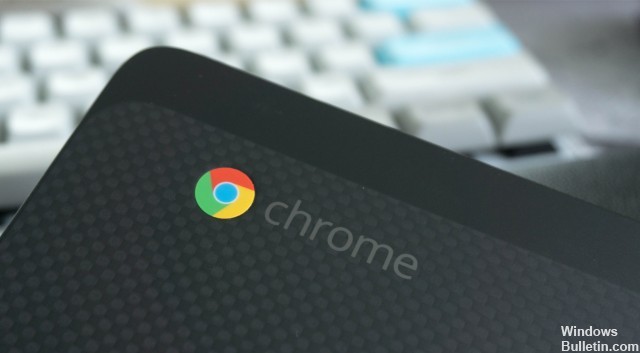
XNUMXD덴탈의 키보드 언어 설정 크롬 북에 처음 로그인 할 때 설정됩니다. 미국에 거주하는 경우 언어를 영어 (미국)로, 키보드를 미국 키보드로 설정했을 수 있습니다. 키보드 언어를 변경하려면 다음 단계를 수행하십시오.
키보드 언어 설정
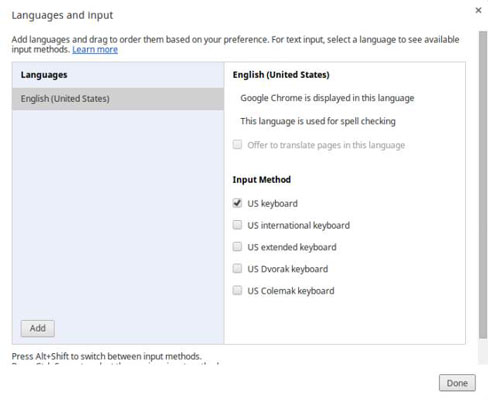
- 오른쪽 하단에서 시간을 선택하십시오.
- 설정을 선택한 다음 고급을 선택하십시오.
- 선택 사항 : 다른 키보드 언어를 추가하려면 언어를 선택한 다음 언어 추가를 선택하십시오. 언어를 선택한 다음 추가를 선택하십시오.
- "언어 및 입력"섹션에서 "입력 방법"을 선택한 다음 "입력 방법 관리"를 선택합니다.
- 사용하려는 키보드 언어 옆의 확인란을 선택하십시오.
- 뒤로를 선택하십시오.
- 사용하려는 키보드 언어를 선택하십시오. On”이 현재 키보드 아래에 표시됩니다.
- 선택 사항 : 데스크톱에서 모든 키보드 언어 옵션을 보려면 '서가에 입력 옵션 표시'를 선택하세요.
2024년 XNUMX월 업데이트:
이제 이 도구를 사용하여 파일 손실 및 맬웨어로부터 보호하는 등 PC 문제를 방지할 수 있습니다. 또한 최대 성능을 위해 컴퓨터를 최적화하는 좋은 방법입니다. 이 프로그램은 Windows 시스템에서 발생할 수 있는 일반적인 오류를 쉽게 수정합니다. 손끝에 완벽한 솔루션이 있으면 몇 시간 동안 문제를 해결할 필요가 없습니다.
- 1 단계 : PC 수리 및 최적화 도구 다운로드 (Windows 10, 8, 7, XP, Vista - Microsoft Gold 인증).
- 2 단계 : "스캔 시작"PC 문제를 일으킬 수있는 Windows 레지스트리 문제를 찾으십시오.
- 3 단계 : "모두 고쳐주세요"모든 문제를 해결합니다.
키보드 언어 간 전환
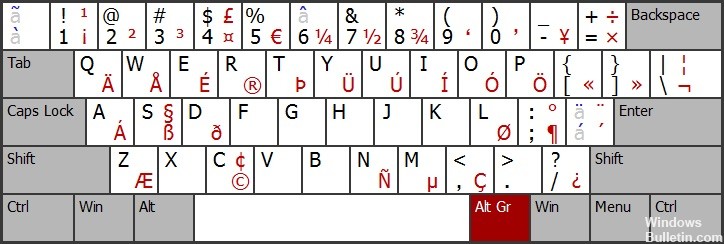
여러 키보드 언어를 사용하는 경우 계정 이미지 옆에 사용 된 언어가 표시됩니다.
오른쪽 하단에서 시간을 선택하십시오.
키보드 언어를 선택하십시오.
원하는 키보드 언어를 선택하십시오.
참고 : 원하는 언어가 표시 될 때까지 Ctrl + Shift + Space를 눌러 언어를 변경할 수도 있습니다. 되돌아 가려면 Ctrl + 스페이스 바를 누르십시오.
언어를 삭제하려면
더 이상 특정 언어가 필요하지 않다고 결정하면 매우 간단합니다. 설정에 액세스하려면 기어 기호를 다시 클릭하고 고급을 선택하십시오. "언어 및 입력"까지 아래로 스크롤하고 언어를 선택합니다.
오른쪽에 세 개의 수직 점이 있습니다. 클릭하고 "삭제"를 선택합니다.
결론
크롬 북은 Android와 마찬가지로 타사 소프트웨어 키보드를 지원하지 않습니다. 구글은 향후이를 가능하게 할 계획이라고 밝혔다. 그러나 Google이 Chrome OS에서 타사 키보드 애플리케이션을 사용할 수없는 경우 Chrome OS에 포함 된 키보드 레이아웃이 유일한 옵션입니다.
https://support.google.com/chromebook/answer/1059492?hl=en
전문가 팁 : 이 복구 도구는 리포지토리를 검색하고 이러한 방법이 효과가 없는 경우 손상되거나 누락된 파일을 교체합니다. 문제가 시스템 손상으로 인한 대부분의 경우에 잘 작동합니다. 또한 이 도구는 시스템을 최적화하여 성능을 최대화합니다. 그것은에 의해 다운로드 할 수 있습니다 여기를 클릭

CCNA, 웹 개발자, PC 문제 해결사
저는 컴퓨터 애호가이자 실습 IT 전문가입니다. 컴퓨터 프로그래밍, 하드웨어 문제 해결 및 수리 분야에서 수년간의 경험을 갖고 있습니다. 저는 웹 개발과 데이터베이스 디자인 전문입니다. 네트워크 디자인 및 문제 해결을위한 CCNA 인증도 받았습니다.

